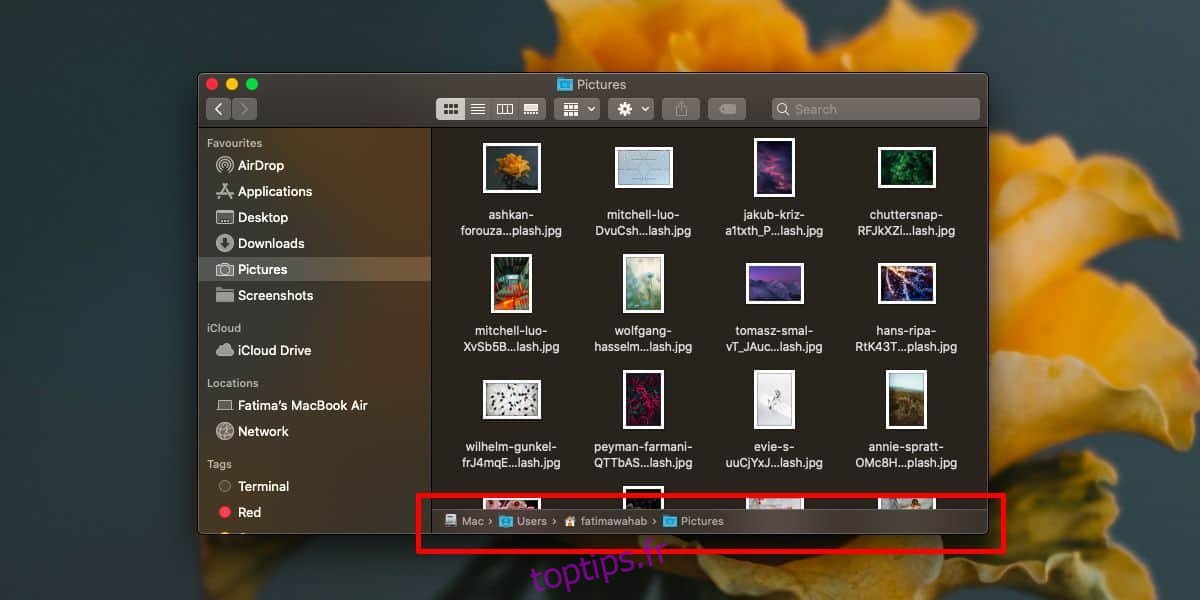Le Finder affiche le nom du dossier actuel dans la barre de titre. Vous pouvez également activer une barre de chemin si vous le souhaitez. La barre de chemin apparaît en bas de la fenêtre du Finder et si vous cliquez sur l’un des dossiers du chemin, vous pouvez y accéder directement. La barre de chemin est plus ou moins la même qu’une barre d’emplacement, mais si vous recherchez quelque chose de plus proche de ce que Windows a, c’est-à-dire un moyen de copier le chemin et de l’afficher dans un format de texte simple, vous allez avoir pour activer un autre type de barre de chemin et utiliser une application.
Barre d’emplacement dans le Finder
Avant de continuer, vérifiez si la barre de chemin fera l’affaire pour vous. Il est facile à activer / désactiver, donc cela vaut la peine d’essayer. Ouvrez le Finder et accédez à Affichage> Afficher la barre de chemin. La barre de chemin apparaîtra au bas de la fenêtre du Finder et de toutes les fenêtres du Finder que vous ouvrez.
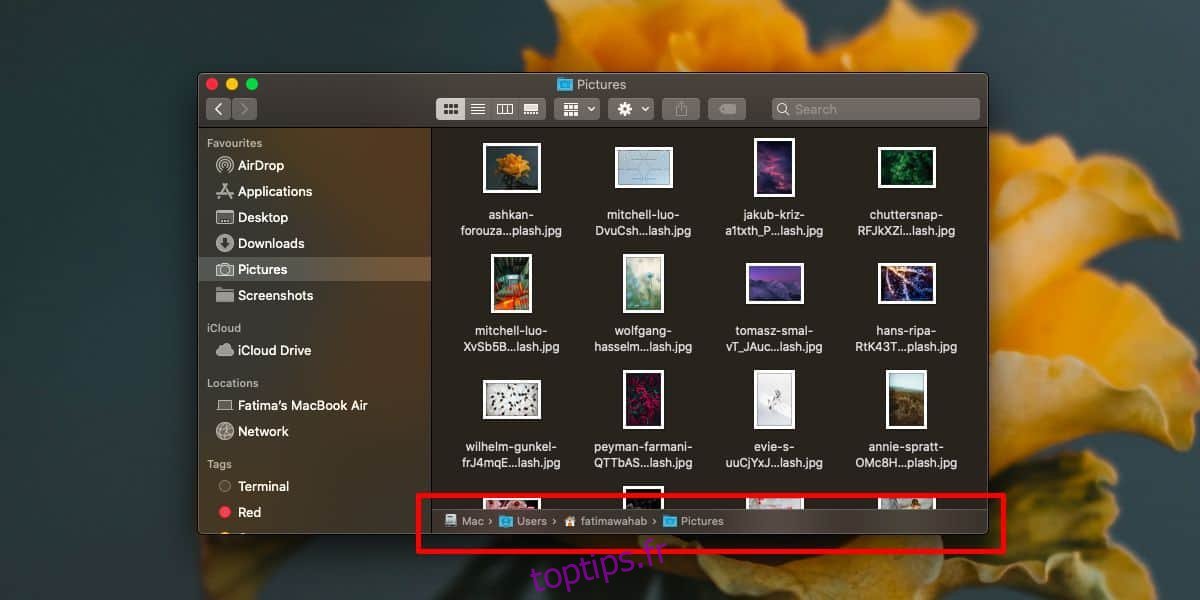
Si la barre de chemin n’est pas ce que vous recherchez, ouvrez une fenêtre de terminal et exécutez les commandes ci-dessous, une par une.
defaults write com.apple.finder _FXShowPosixPathInTitle -bool YES
killall Finder

Cela ajoutera une barre d’emplacement en haut de la fenêtre du Finder, c’est-à-dire la barre de titre. Vous pouvez masquer la barre de chemin si vous le souhaitez ou la laisser car c’est un moyen rapide d’accéder à un dossier. Pour masquer cette barre, exécutez les deux commandes suivantes, une par une.
defaults write com.apple.finder _FXShowPosixPathInTitle -bool NO
killall Finder
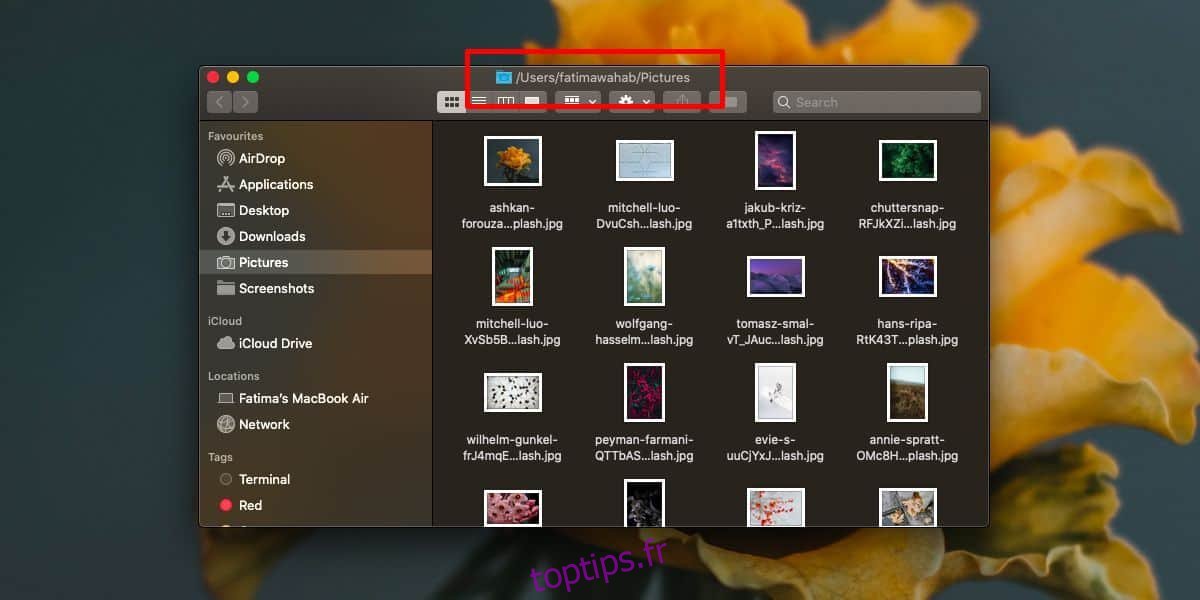
Cette barre d’emplacement n’est pas interactive, c’est-à-dire que vous ne pouvez pas la sélectionner et copier le chemin dans le presse-papiers. Pour activer la copie du chemin dans le presse-papiers, vous devez installer une application gratuite appelée FinderPath. Téléchargez l’appli et assurez-vous de le déplacer vers le dossier Applications avant de l’exécuter. Vous devrez lui donner un accès d’accessibilité avant de pouvoir l’utiliser.
Une fois que tout est configuré, double-cliquez sur la barre d’adresse et vous pourrez copier le chemin dans le presse-papiers. FinderPath fonctionne avec Catalina. Pour supprimer le focus de la barre d’adresse, appuyez sur la touche Échap.
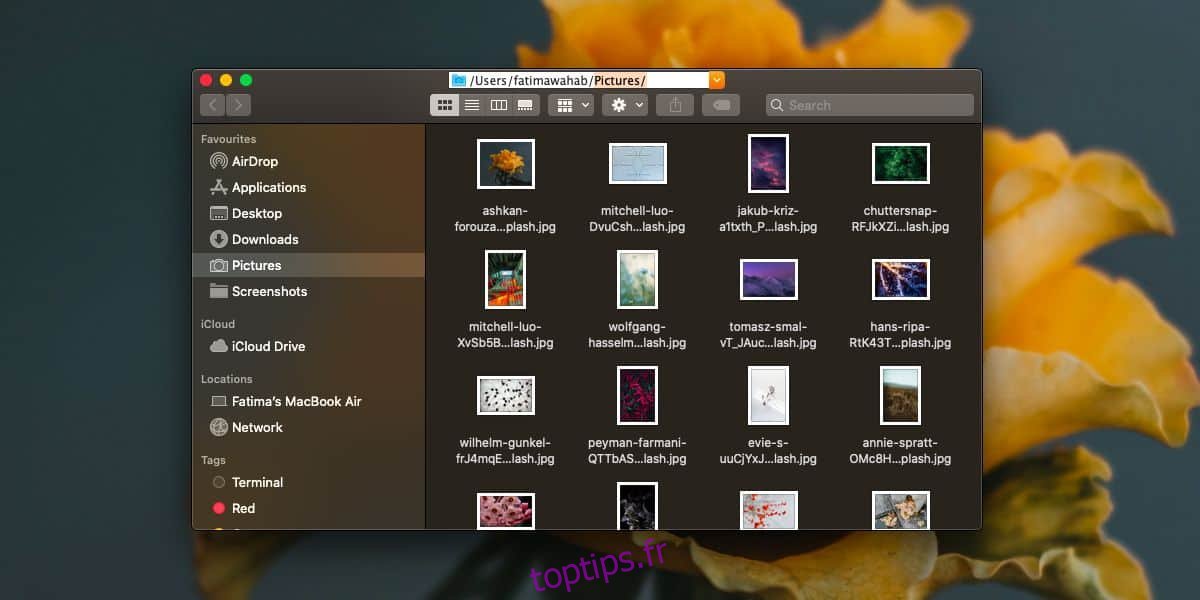
macOS a un moyen assez simple de copier des chemins dans le presse-papiers et il fonctionne à la fois pour les fichiers et les dossiers. Tout ce que vous avez à faire est de cliquer avec le bouton droit sur un fichier ou un dossier et de maintenir la touche Option enfoncée. Vous verrez une option dans le menu contextuel pour le copier en tant que chemin. Ce n’est toujours pas la même chose que d’avoir une barre d’adresse.
FinderPath a également quelques autres fonctionnalités utiles et elles fonctionnent toutes avec des raccourcis clavier. Vous pouvez, entre autres, vous déplacer vers le dossier parent, aller dans le dossier Accueil et ouvrir une nouvelle fenêtre.